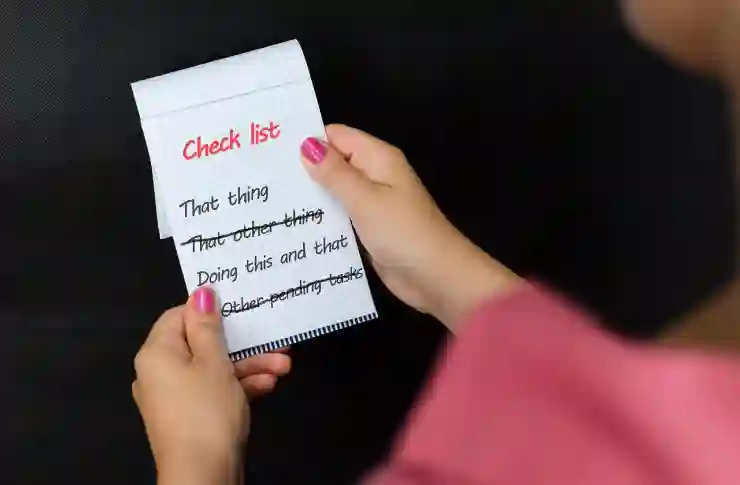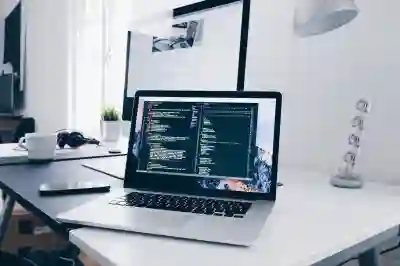엑셀에서 천원 단위로 절사하여 표시하는 방법은 간단하면서도 유용합니다. 특히 금액을 다룰 때 소수점 이하의 숫자를 제거하고 깔끔하게 정리할 수 있어 데이터의 가독성을 높일 수 있습니다. 이 기능을 활용하면 재무 보고서나 예산 계획서 작성 시 더욱 효율적으로 작업할 수 있습니다. 엑셀의 다양한 기능을 통해 이 과정을 손쉽게 설정할 수 있으니, 복잡하게 생각할 필요는 없습니다. 아래 글에서 자세하게 알아봅시다.
엑셀에서 천원 단위 절사하기
기본적인 절사 방법 이해하기
엑셀에서 천원 단위로 숫자를 절사하는 것은 매우 간단합니다. 기본적으로 사용되는 함수는 `ROUNDDOWN`입니다. 이 함수는 특정 자리수 이하의 숫자를 무조건 내림 처리하여, 원하는 형식으로 데이터를 변환할 수 있도록 도와줍니다. 예를 들어, 12345라는 숫자를 천원 단위로 절사하고 싶다면 `=ROUNDDOWN(A1, -3)`과 같이 입력하면 됩니다. 여기서 A1은 절사하고자 하는 숫자가 들어 있는 셀 주소입니다. 이렇게 하면 12000이라는 결과를 얻을 수 있습니다.
소수점 아래 자릿수 제거하기
금액을 다룰 때 소수점 이하의 자릿수를 제거하는 것도 중요한 부분입니다. 엑셀에서는 `INT` 함수를 통해 소수점을 없애고 정수 부분만 남길 수 있습니다. 예를 들어, 12345.67이라는 숫자가 있을 경우, `=INT(A1)`를 사용하면 12345라는 값만 남게 됩니다. 이 방식은 특히 재무 보고서나 예산 계획서를 작성할 때 유용하게 쓰입니다. 왜냐하면 불필요한 소수점 자리가 있을 경우 오히려 가독성을 떨어뜨릴 수 있기 때문입니다.
숫자 서식으로 천원 단위 표시하기
천원 단위로 절사한 후, 이를 보다 보기 좋게 표현하기 위해서는 숫자 서식을 사용하는 것이 좋습니다. 셀을 선택한 후 마우스 오른쪽 버튼을 클릭하고 ‘셀 서식’ 옵션을 선택합니다. 여기에서 ‘사용자 지정’ 탭으로 이동한 후 `#,##0″천원”`과 같은 형식을 입력하면 천원 단위로 깔끔하게 표시됩니다. 이렇게 하면 데이터의 가독성이 더욱 높아지며, 보고서의 전문성도 강화됩니다.

엑셀 천원단위 절사 및 표시 방법 쉽게 설정 가능
데이터 자동 변환 설정하기
VBA 매크로 활용하기
엑셀에서 반복적으로 천원 단위로 절사해야 하는 작업이 있다면 VBA 매크로를 활용하는 것도 좋은 방법입니다. 매크로는 반복적인 작업을 자동화해 주므로 시간을 절약할 수 있습니다. 새로운 매크로를 생성하고, 해당 작업에 필요한 코드를 작성한 후 실행하면 원하는 데이터를 자동으로 처리할 수 있습니다. 매크로 사용법은 처음에는 조금 어려울 수 있지만, 익숙해지면 많은 시간과 노력을 아낄 수 있습니다.
조건부 서식 적용하기
조건부 서식을 이용해 특정 조건에 맞는 데이터만 강조 표시하는 방법도 효과적입니다. 예를 들어, 천원 이상인 금액은 빨간색으로 강조하고 싶다면 조건부 서식을 설정하여 해당 조건에 맞는 셀만 색상을 변경할 수 있습니다. 이렇게 하면 한눈에 필요한 정보가 파악되기 쉬워집니다.
피벗 테이블 활용하기
피벗 테이블을 통해 대량의 데이터를 간편하게 요약하고 분석할 수도 있습니다. 피벗 테이블 생성 시 필드 목록에서 금액 항목을 끌어다 놓고, 값 필드 설정에서 ‘요약값’ 옵션을 ‘합계’ 또는 ‘평균’ 등으로 변경할 수 있으며, 이때에도 앞서 설명한 천원 단위 절사를 적용하여 더욱 깔끔하게 보고서를 만들 수 있습니다.
실제 사례 및 응용
재무 보고서 작성 시 유용성
재무 보고서를 작성하면서 금액 데이터를 정리할 때, 천원 단위 절사는 필수적입니다. 각 항목별 비용이나 매출 등을 정리하면서 소수점을 제거하고 명확한 숫자로 표기함으로써 보고서의 신뢰도를 높일 수 있고, 경영진이나 투자자에게 전달될 때 더 직관적으로 정보를 전달할 수 있습니다.
예산 계획서 작성 시 활용 방법
예산 계획서는 항상 정확성과 가독성이 중요합니다. 기획 단계에서부터 각 항목별 예상 비용을 천원 단위로 계산해 두면 진행 상황에 따른 조정이 용이하며 쉽게 비교 분석이 가능합니다. 특히 여러 부서의 예산 요청이 있을 때 이 방식을 통해 통합된 데이터를 제공받으면 효율적인 결정을 내리는 데 큰 도움이 됩니다.
판매 데이터 분석 시 장점
판매 데이터를 분석하면서 금액 정보를 깔끔하게 정리하려면 반드시 천원 단위를 고려해야 합니다. 이를 통해 판매 트렌드를 쉽게 파악하거나 성과 대비 목표치를 분석할 때 더욱 명확한 인사이트를 얻을 수 있게 됩니다. 또한 직원들이나 팀원이 쉽게 이해할 수 있도록 돕는 역할도 하므로 반드시 이러한 기능들을 활용하는 것이 좋습니다.
정리의 시간
엑셀에서 천원 단위로 절사하는 방법은 재무 보고서, 예산 계획서 및 판매 데이터 분석 등 다양한 분야에서 매우 유용합니다. 기본적인 함수인 ROUNDDOWN과 INT를 사용하여 숫자를 깔끔하게 처리할 수 있으며, 조건부 서식이나 피벗 테이블을 활용하면 데이터의 가독성을 더욱 높일 수 있습니다. 이러한 기능들을 통해 보다 효율적으로 정보를 관리하고 분석하는 데 큰 도움이 됩니다.
참고할 가치가 있는 정보들
1. ROUNDDOWN 함수는 특정 자리수 이하를 무조건 내림 처리하여 정확한 금액을 제공합니다.
2. INT 함수는 소수점을 제거하여 정수 부분만 남길 수 있어 가독성을 높입니다.
3. VBA 매크로를 통해 반복적인 작업을 자동화하여 시간을 절약할 수 있습니다.
4. 조건부 서식을 활용하면 특정 조건에 맞는 데이터를 쉽게 강조 표시할 수 있습니다.
5. 피벗 테이블은 대량의 데이터를 요약하고 분석하는 데 효과적입니다.
요약 및 결론
엑셀에서 천원 단위로 숫자를 절사하는 방법은 다양한 비즈니스 환경에서 필수적입니다. ROUNDDOWN과 INT 함수를 사용하여 데이터를 정리하고, 매크로 및 피벗 테이블을 통해 효율성을 극대화할 수 있습니다. 이를 통해 명확한 재무 데이터와 가독성 높은 보고서를 작성할 수 있으며, 궁극적으로 의사결정 과정에 긍정적인 영향을 미칠 것입니다.